Sut i lenwi celloedd rhestr gwympo gyda lliwiau yn unig ac nid testunau yn Excel?
Mewn rhai achosion, gallwch ddefnyddio'r lliwiau stoplight i adrodd am statws prosiect. Er enghraifft, yn y tabl rheoli prosiect isod, Gwyrdd yn cynrychioli da, Melyn yn cynrychioli mewn perygl, a Coch yn cynrychioli oddi ar y trac. Mae defnyddio lliwiau i adrodd am statws prosiectau yn ffordd reddfol o reoli prosiectau. Hefyd, rydych chi am arddangos y lliw mewn celloedd yn unig heb y testunau cyfatebol. Mae'r erthygl hon yn darparu dau ddull i'ch helpu i gyflawni'r dasg hon.

Llenwch y gwymplen gyda lliwiau ac nid testunau gyda fformatio amodol
Llenwch gelloedd cwymplen gyda lliwiau ac nid testunau gydag offeryn anhygoel
Llenwch y gwymplen gyda lliwiau ac nid testunau gyda fformatio amodol
Mewn gwirionedd, mae defnyddio rheolau fformatio amodol yn helpu i neilltuo lliwiau i destunau cyfatebol mewn ystod yn unig. I arddangos lliwiau yn unig heb destunau yng nghelloedd y gwymplen, mae angen i chi newid fformat y celloedd.
1. Yn gyntaf, mae angen i chi greu cwymplen yng nghelloedd y golofn Statws.
Nodyn: Os ydych chi wedi creu'r gwymplen yn y celloedd, sgipiwch y cam hwn.
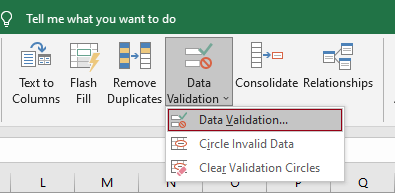
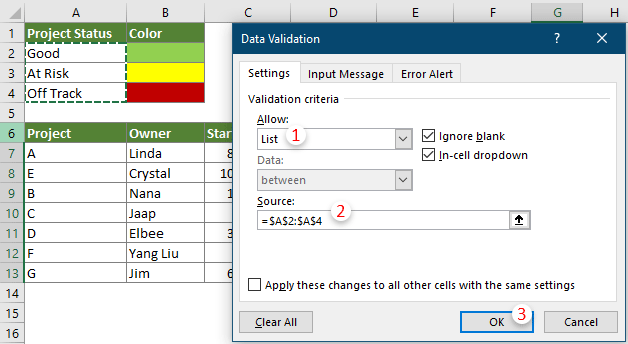
2. Cadwch y rhestr ostwng celloedd a ddewiswyd, cliciwch Hafan > Fformatio Amodol > Rheolau Celloedd Tynnu sylw > Yn hafal i.

3. Yn y Yn hafal i blwch deialog, mae angen i chi ffurfweddu fel a ganlyn.

4. Yn y Celloedd Fformat blwch deialog, ewch i'r Llenwch tab, nodwch liw cefndir, ac yna cliciwch OK i achub y gosodiadau.

5. Cliciwch OK pan fydd yn dychwelyd i'r Yn hafal i blwch deialog.
6. Ailadroddwch y camau uchod o 2 i 5 i aseinio lliwiau i werthoedd eraill.
Yn ddiofyn, wrth ddewis gwerth mewn cwymprestr, bydd y gwerth yn cael ei boblogi yn y gell. Yn ein hachos ni, bydd y lliw a'r testun yn cael eu harddangos yng nghelloedd y gwymplen. Mae angen i chi newid fformat y gell i guddio gwerthoedd y gell a chadw'r lliwiau yn unig.

7. Dewiswch y celloedd rhestr ostwng, cliciwch ar y dde a dewiswch Celloedd Fformat yn y ddewislen cyd-destun.

8. Yn y Celloedd Fformat blwch deialog ac o dan y Nifer tab, mae angen i chi:

Nawr gallwch chi lenwi'r celloedd rhestr gwympo gyda lliwiau yn unig heb destunau.

Llenwch gelloedd cwymplen gyda lliwiau ac nid testunau gydag offeryn anhygoel
Yn y dull uchod, mae creu rheolau fformatio amodol ar gyfer pob gwerth mewn cwymprestr yn cymryd llawer o amser. Yma rydym yn cyflwyno i chi y Rhestr Gollwng Lliwiedig nodwedd o Kutools ar gyfer Excel. Gyda'r nodwedd hon, gallwch yn hawdd aseinio gwahanol liwiau i gofnodion rhestr gwympo, yna newid fformat y celloedd â llaw i guddio gwerthoedd celloedd a chadw lliwiau yn unig.
1. Dewiswch y celloedd rhestr gwympo lle byddwch yn aseinio lliwiau i'r cwymplenni.
2. Cliciwch Kutools > Rhestr Gollwng > Rhestr Gollwng Lliwiedig.

3. Yn y Rhestr ostwng lliw blwch deialog, gwnewch y gosodiadau canlynol.

Mae pob cofnod cwymplen yn yr ystod a ddewiswyd bellach yn cael eu neilltuo gyda lliwiau gwahanol.
4. Dewiswch yr holl gelloedd rhestr gollwng, cliciwch ar y dde a dewiswch Celloedd Fformat yn y ddewislen cyd-destun.

5. Yn y Celloedd Fformat blwch deialog ac o dan y Nifer tab, mae angen i chi:

Nawr gallwch chi lenwi'r celloedd rhestr gwympo gyda lliwiau yn unig heb destunau.

Os ydych chi am gael treial am ddim (30 diwrnod) o'r cyfleustodau hwn, cliciwch i'w lawrlwytho, ac yna ewch i gymhwyso'r llawdriniaeth yn ôl y camau uchod.
Offer Cynhyrchiant Swyddfa Gorau
Supercharge Eich Sgiliau Excel gyda Kutools ar gyfer Excel, a Phrofiad Effeithlonrwydd Fel Erioed Erioed. Kutools ar gyfer Excel Yn Cynnig Dros 300 o Nodweddion Uwch i Hybu Cynhyrchiant ac Arbed Amser. Cliciwch Yma i Gael Y Nodwedd Sydd Ei Angen Y Mwyaf...

Mae Office Tab yn dod â rhyngwyneb Tabbed i Office, ac yn Gwneud Eich Gwaith yn Haws o lawer
- Galluogi golygu a darllen tabbed yn Word, Excel, PowerPoint, Cyhoeddwr, Mynediad, Visio a Phrosiect.
- Agor a chreu dogfennau lluosog mewn tabiau newydd o'r un ffenestr, yn hytrach nag mewn ffenestri newydd.
- Yn cynyddu eich cynhyrchiant 50%, ac yn lleihau cannoedd o gliciau llygoden i chi bob dydd!
